Methoden zur Beseitigung des Fehlers beim Starten der Anwendung 0xc00005

- 4408
- 116
- Dr. Marlen Steinkamp
Das Erscheinen aller möglichen Fehler und Misserfolge bei der Arbeit mit Windows OS ist nicht ungewöhnlich, und der Kampf gegen Probleme für Benutzer verschiedener Versionen des Systems ist bereits bekannt geworden. Wenn das Problem keine Hardware -Fehlfunktionen betrifft, ist es durchaus möglich, das Problem selbst zu lösen, ohne auf die Hilfe von Spezialisten zurückzugreifen. In der Regel hat jeder Fehler seinen eigenen Code und wird von einer Nachricht begleitet, die manchmal sogar die Essenz des Problems zeigt. Bei einem 0xC00005 -Fehler, der beim Öffnen von Anwendungen und Spielen entsteht, ist das Bild nicht so klar und ermittelt sofort, was die Angelegenheit nicht funktioniert. Gleichzeitig gibt es mehrere Lösungen, von denen jede in dem einen oder anderen Fall wirksam ist. Das Problem ist relevanter für Windows 7 und 8, die in den "Top Ten" weniger häufig zu finden sind. Nicht lizenzierte Versionen sind hauptsächlich für Fehler anfällig, aber auch Ausnahmen sind möglich.

Die Ursache des Auftretens
"Fehler beim Starten der Anwendung 0xc00005" bedeutet, dass die Initialisierung von Softwarekomponenten ein Fehler vorliegt und häufig eine Folge von Systemaktualisierungen ist. Der Text der Nachricht kann unterschiedlich sein, aber der Code ist unverändert, manchmal ist es auch möglich, das Betriebssystem und das Erscheinungsbild eines blauen "Todesbildschirms" einzufrieren. Nach der Installation neuer Pakete auf den sieben, anstatt die Arbeit zu verbessern, erscheint häufig ein Fehler beim Starten eines Spiels oder Programms. In der 10. Version von Windows müssen die Gründe für den Fehler, andere und das Problem auf andere Weise gelöst werden. Hilft oft dabei, den Betrieb des Antivirus zu entfernen oder zu stoppen, aber es gibt auch Probleme mit dem RAM -Speicher, sodass Sie mit einem speziellen Dienstprogramm scannen müssen. Die Hauptgründe, die Fehler verursachen (Ausschlusscode) 0xc00005 unter Windows 10, 8, 7:
- Betriebssystem -Updates, Software, Treiber.
- Fehler im Speichermodul.
- Gerätekonflikt aus der Software.
- Auswirkungen von Viren.
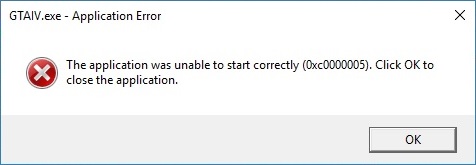
Abhängig von der Version des Operationssaals sollte es auf unterschiedliche Weise angesprochen werden. Es ist einfach, das Problem loszuwerden, und nach den Anweisungen wird ein unerfahrener Benutzer auch mit der Aufgabe fertig werden.
So beheben Sie Fehler 0xc00005 unter Windows
Aktualisieren Sie Pakete mit Anpassungen an signifikanten Systemdateien, um die Sicherheit zu erhöhen, und werden zu häufigen Schuldigen von Fehlern. Aufgrund der Tatsache, dass der Hauptgrund für den Fehler der Anwendung 0xc00005 genau für die sieben aktualisiert ist, werden wir das Problem durch ihre Entfernung lösen, die mit mehreren Methoden durchgeführt werden kann.
Entfernen von Updates aus der Befehlszeile
Überlegen Sie, wie Sie den Fehler 0xc00005 beheben und Updates mittels der Konsole "Perform" loswerden. Um das Verfahren durchzuführen, führen wir die folgenden Schritte aus:
- Wir gehen zur Konsole (zum Beispiel über den Start oder die Hot Keys Win+R oder Win+X für acht).
- In der Zeile verschreiben wir den WUSA -Befehl.EXE /Deinstall /KB: 2859537 und drücken Sie die Eingangstaste (für Windows 8 verwendet Exe /Deinstall /KB: 2859537).
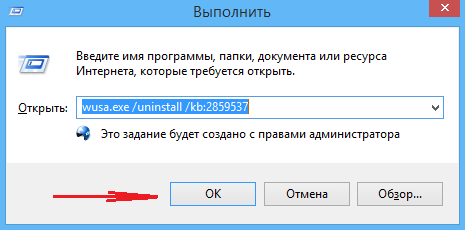
- Wir erwarten die Ausführung des Entfernungsprozesses, dann starten wir den Computer neu.
- Wenn das Problem mit der Konsole verwendet wird, entfernen wir die KB -Updates: 2872339, KB: 2882822, KB: 971033.
Entfernen von Updates aus dem Bedienfeld
Eine andere Möglichkeit, das Problem des Erscheinens einer Fehlfunktion beim Starten der Software zu lösen, dauert etwas mehr Zeit als der vorherige, aber auch nicht schwierig. Um den Fehler 0xC00005 zu entfernen, führen wir Folgendes aus:
- Wir gehen zum "Bedienfeld", in den Abschnitt "Programme und Komponenten", wo wir "die installierten Updates anzeigen" auswählen,.
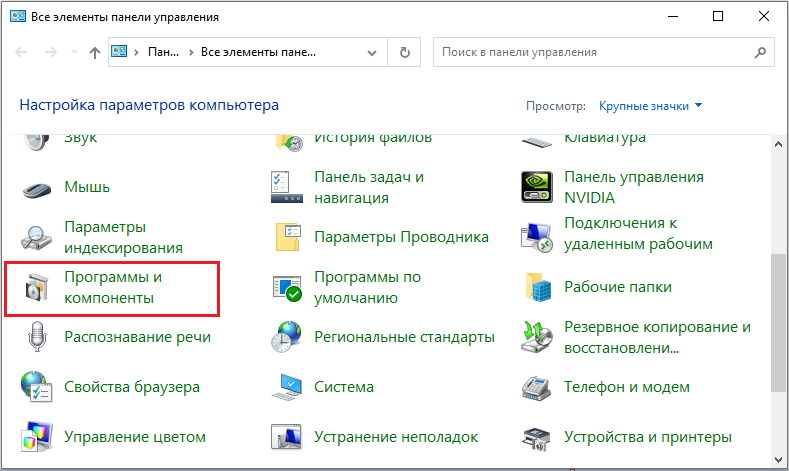
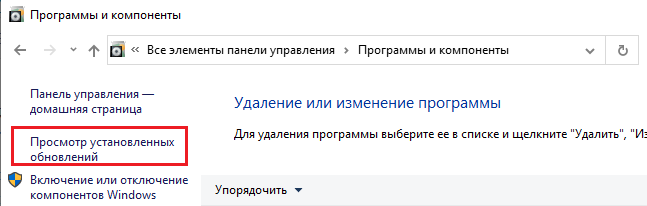
- Wir finden Updates KB: 2859537, KB: 2872339, KB: 2882822, KB: 971033 und löschen sie in derselben Reihenfolge, indem wir die PKM drücken, um die Option zur Entfernung auszuwählen.
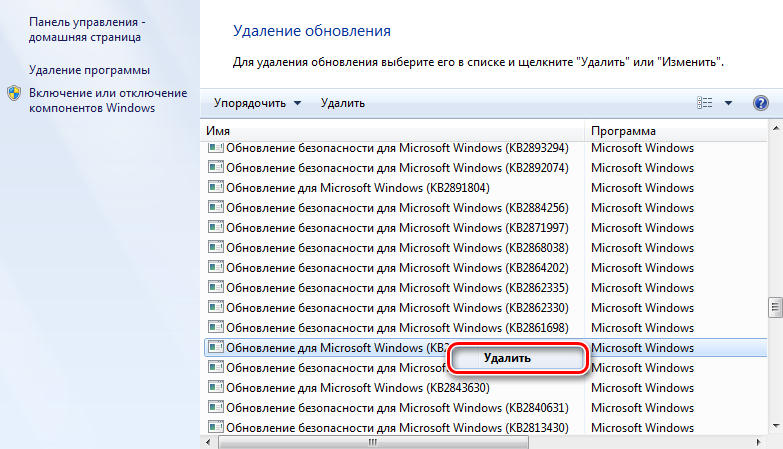
Wenn keine dieser Methoden wirksam war und es nicht möglich war, den Fehler 0xC000055 zu beseitigen, hat das Problem möglicherweise die Einführung von Versorgungsunternehmen zur Lösung des Problems beeinflusst. In diesem Fall verwenden wir eine ernsthaftere Methode.
Entfernen von Updates im abgesicherten Modus
Um Aktualisierungen manuell zu löschen, verwenden wir die Funktionen eines abgesicherten Modus:
- Starten Sie den PC neu und klemmen Sie, wenn er eingeschaltet ist.
- Der Bootloader bietet eine Auswahl an Startoptionen, wählen Sie einen abgesicherten Modus aus, der die Befehlszeile unterstützt. Klicken Sie auf die Eingabetaste.
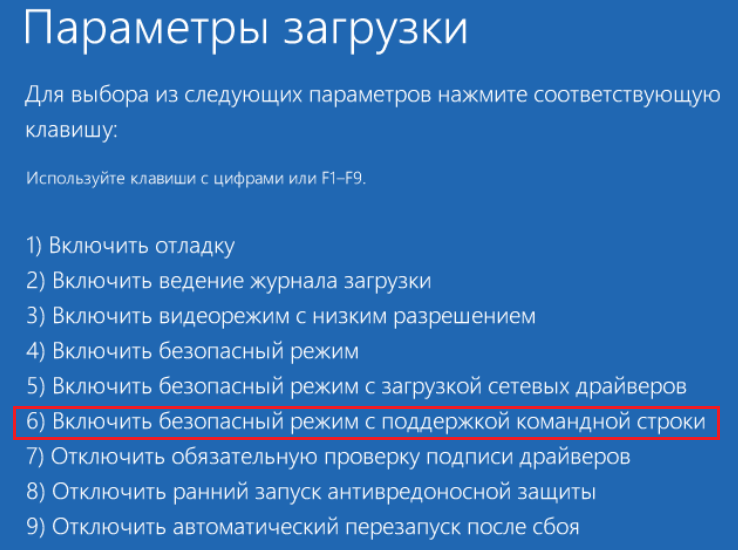
- Wir wiederholen die in den ersten oder zweiten Optionen beschriebenen Aktionen zum Entfernen von Aktualisierungen.
Nachdem Sie das Problem gelöst haben, indem Updates entfernt werden, wird es besser sein, die Funktion automatischer Updates auszuschalten, um Überraschungen in der Zukunft zu vermeiden.
So beheben Sie den Fehler 0xc00005
Da es viele Quellen des Auftretens des Problems gibt, ist es möglich, den Fehler 0xc0000005 zu beseitigen und andere Methoden können.
Testspeicher auf Fehler testen
In Windows 10 ist das Problem häufig mit der Fehlfunktion des RAM -Moduls verbunden, was häufig nach der Ausdehnung des Rangers oder des Upgrades auftritt. Der beste Weg, um den Fehler zu identifizieren, ist die Verwendung des MemTest86+ -Einzugs (Software ist frei verfügbar). Wenn schwerwiegende Fehlfunktionen festgestellt werden, wird das Modul ersetzt.
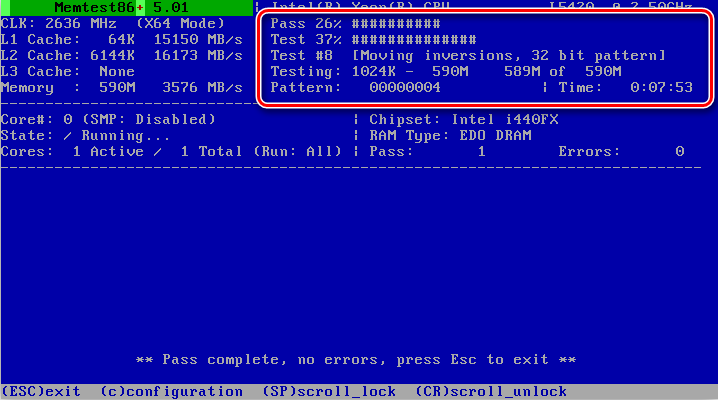
Systemrollback zum Wiederherstellungspunkt
Eine universelle Möglichkeit, Fehler zu beseitigen, ist die Wiederherstellung des Systems. Mit der Funktion können Sie zu einem Zeitpunkt zurückkehren, in dem noch keine Probleme gegeben wurden. Dafür sollte ein Wiederherstellungspunkt auf dem Computer erstellt werden, bei dem es sich um eine gespeicherte Kopie der Parameter an einem bestimmten Datum oder Ereignis handelt.
Wiederherstellung von Systemdateien
Eine andere Methode beinhaltet die Wiederherstellung beschädigter Systemelemente durch die Befehlszeile:
- Wir eröffnen die Konsole "Durchführen" im Namen des Administrators.
- Geben Sie die Befehle wiederum ein:
- DISM/Online/Cleanup-Image/Restorehealth.
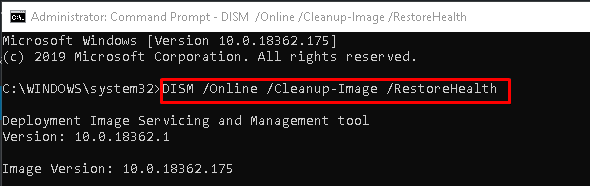
- SFC/Scannow
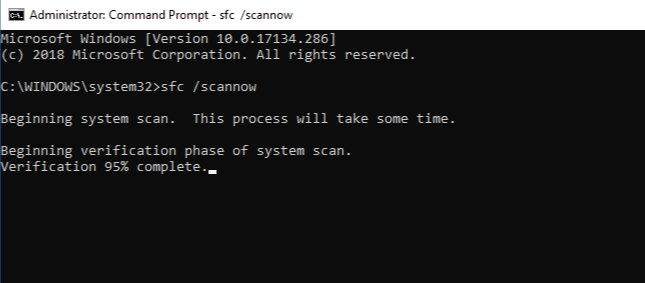
- Nach der Durchführung der Prozesse ist ein Nachladen des Geräts erforderlich.
Das Wesentliche der Methode besteht darin, Systemdateien und ihre Wiederherstellung bei Beschädigungen zu scannen. Es kommt vor, dass während der Prozedur eine Installationsscheibe oder ein Flash -Laufwerk mit Windows -Betriebssystem angefordert wird.
Ändern der Parameter des Druckers
Das Auftreten eines Fehlers von 0xC0000005 kann mit der Inkompatibilität der Druckerparameter mit einem bestimmten verbunden sein. Um die Situation zu korrigieren, muss ein anderes Profil in den Druckereinstellungen erstellt und die Treiber aktualisiert werden.
Rolling -Update oder Entfernen von Geräten -Treibern
Oft ist das Problem das Ergebnis der Aktualisierung der Treiber. Wenn der Fehler nach der Installation des Treibers für das Gerät auftrat, müssen Sie ihn entfernen oder in die vorherige Version rollen. Dazu gehen. In den Eigenschaften des Geräts können Sie zurückrollen oder löschen.
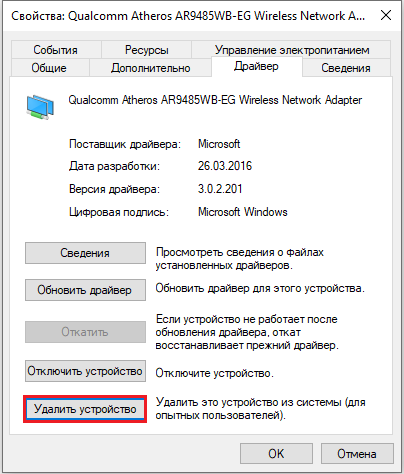
Reinigen der Registrierung
Falsche Aufzeichnungen in der Registrierung sind auch einer der Gründe, die Fehler verschiedener Natur hervorrufen. Es ist möglich, das Register nur dann manuell zu reinigen, wenn Sie über die erforderlichen Fähigkeiten und Kenntnisse verfügen, da das System auch mit den geringsten falschen Änderungen ausfallen kann oder überhaupt nicht gestartet werden kann. Vor der Arbeit wird normalerweise eine Reservekopie erstellt. Für einen gewöhnlichen Benutzer ist es besser, ein Tool zu verwenden, mit dem Sie die Diagnostik sicher durchführen und die Registerdatensätze im automatischen Modus beheben können, z. B. CCleaner oder andere spezielle Software.
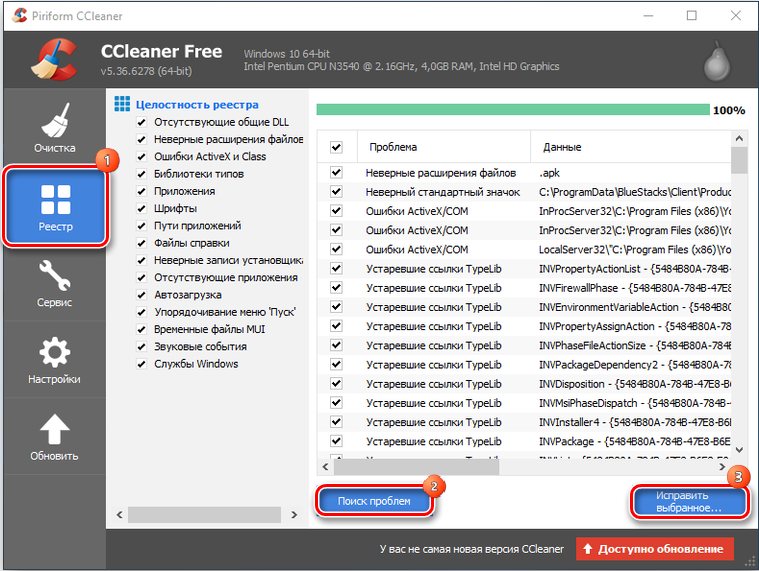
Trennen der Option Dep
Das Blockieren des Starts der Software kann auftreten, wenn Sie versuchen, Software für die Ausführung Ihres Codes in den ausgewählten Computervorgängen DEP durchzuführen. Dank der Funktion wird die Möglichkeit, den Start von böswilligem Code aus dem Datenbereich zu verhindern, implementiert, sodass Sie das System effektiv vor einer Reihe von Bedrohungen schützen können. In diesem Fall blockiert DEP manchmal nützliche Software, in diesem Fall müssen solche Maßnahmen ergriffen werden:
- Wir starten die Konsole "Perform" im Namen des Administrators.
- Geben Sie den Befehl BCdedit in die Zeile ein.Exe /set current nx alloff.
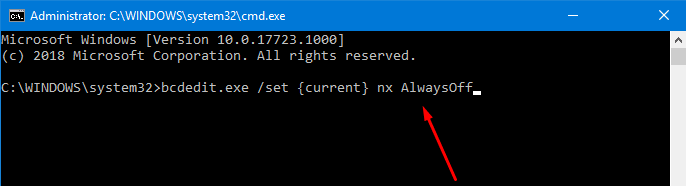
- Laden Sie nach, wonach die Funktion getrennt wird. Der Befehl BCdedit wird verwendet, um ihn zu aktivieren.exe /set current nxoptin.
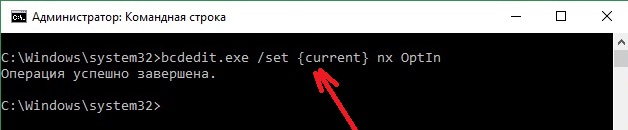
Um die DEP auszuschalten, werden nur die folgenden Aktionen für einige Anwendungen ausgeführt:
- Wir gehen zum Bedienfeld und öffnen den Abschnitt "System", in dem wir einen zusätzlichen Parameterelement auswählen.
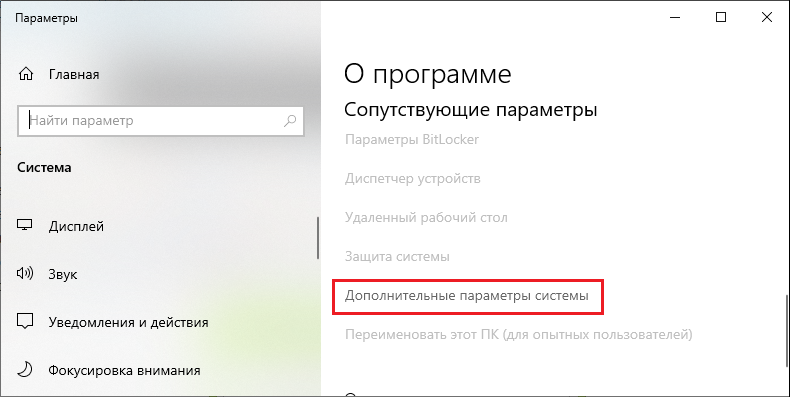
- Im neuen Fenster im Block klicken Sie auf die Leistung "Parameter".
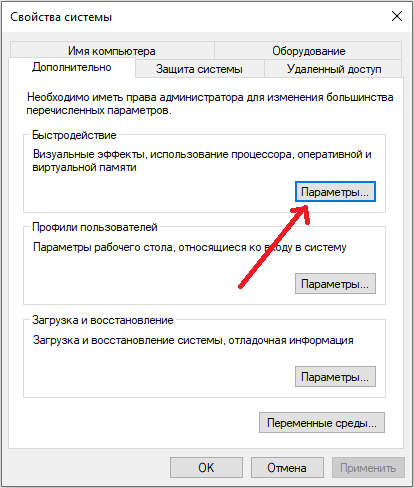
- Auf der Registerkarte „Verhütung von Daten“ setzen wir das Kontrollkästchen gegenüber dem DEP für alle Programme und Dienste mit Ausnahme der unten ausgewählten unten ein.
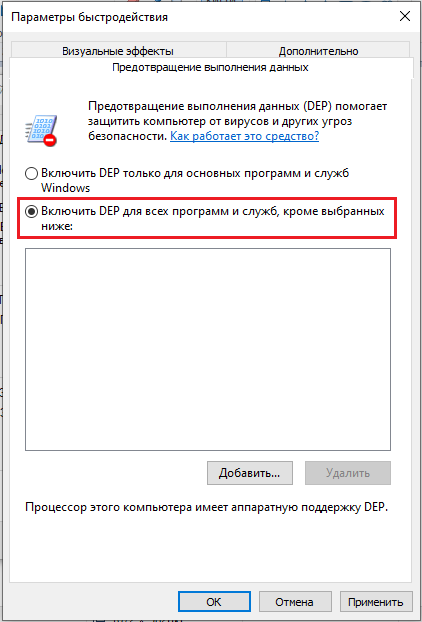
- Mit der Schaltfläche "Hinzufügen" bilden wir eine Liste von Ausnahmen. Danach verwenden wir neue Einstellungen.
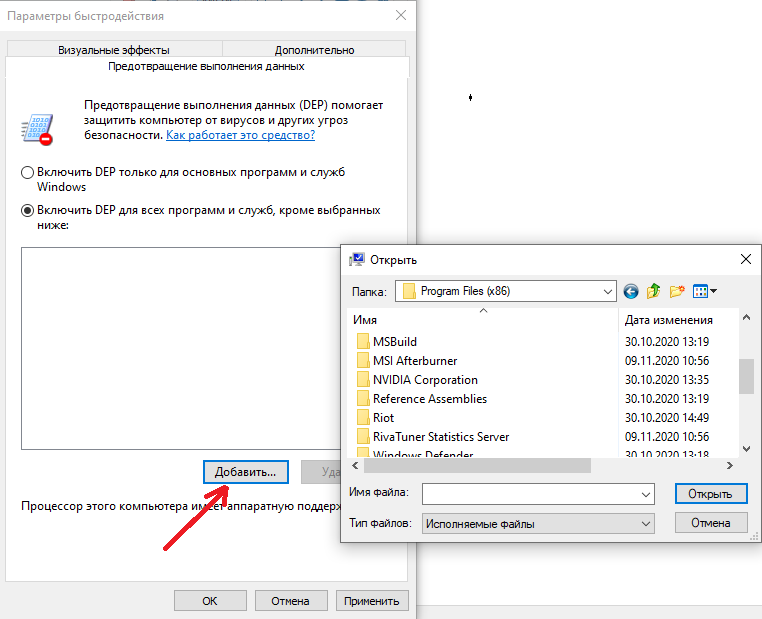
Scannen nach Viren
Es wird auch nicht überflüssig sein, das System auf das Vorhandensein von Viren zu überprüfen. Zusätzlich zum etablierten Antiviren können Sie zusätzlich spezielle Versorgungsunternehmen verwenden, beispielsweise DR.Web Cureit (Software ist frei verfügbar, erfordert keine Installation und steht nicht mit der vorhandenen Schutzsoftware im Widerspruch.). Darüber hinaus sollten Sie sehen, ob sich die Dateien der Problemanwendung in der Quarantäne Ihres Antivirus befinden. Dies geschieht, wenn der wachsame Verteidiger die Objekte als gefährlich betrachtete. Wenn die Dateien des Programms, wenn der Fehler auftritt, in Quarantäne sind und Sie von ihrer Sicherheit überzeugt sind, müssen Sie der Liste der Ausnahmen von Antiviren Elemente hinzufügen.
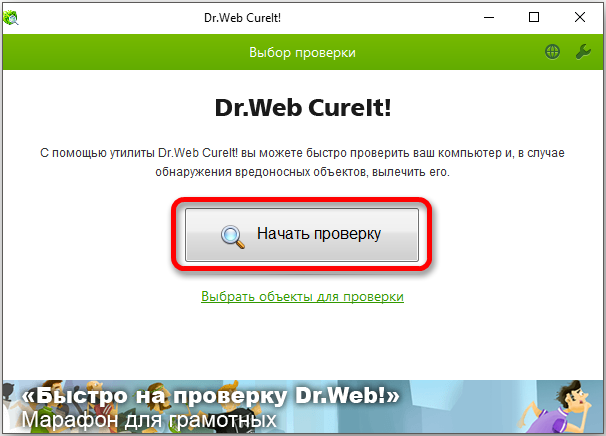
Das extrem. Wenn die Skala wichtiger ist, ist die Installation der neuen Fenster eine gute Lösung.
- « PDF -Dateikomprimierungsmethoden und Tools
- Methoden zum Anschließen einer drahtlosen Maus mit einem Laptop oder Computer »

